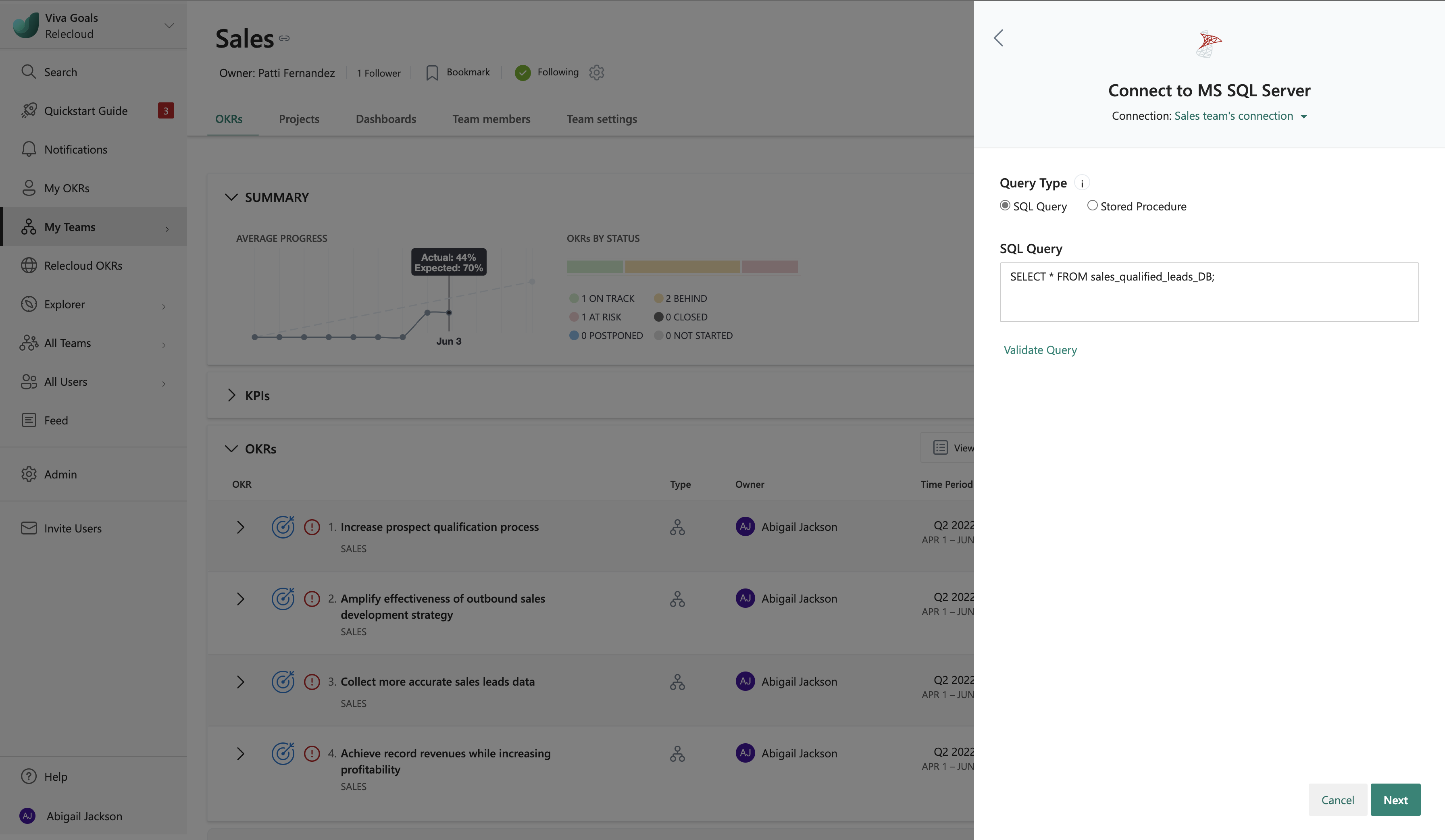Microsoft SQL Server統合
MS SQL 統合について
Microsoft SQL Server との統合Viva Goals、Viva Goalsの OKR を Microsoft SQL Server のサーバー データベースにリンクして、目標に対する自動リアルタイム更新を提供できます。
たとえば、訪問数を増やし、アプリに費やした時間を 60% 増やす目的がある場合は、この目的をSQL Serverの関連データとリンクします。 データセットに変更があり、データベースが更新されるたびに、このデータは 1 時間ごとにViva Goalsと自動的に同期され、OKR 状態が更新されます。
すべてのユーザーと管理者が、この統合を利用できます。 管理者には、管理者ダッシュボードから統合を管理するためのアクセス許可もあります。
注意
Viva Goals統合と互換性があるのは MS SQL バージョン 17 のみです。 統合に他のバージョンが使用されている場合、接続の問題が発生する可能性があります。
Microsoft SQLServer を Viva Goals アカウントに接続する方法
Microsoft SQL 統合を設定する最初の手順は、アカウントをViva Goalsに接続することです。 サイドバーに移動し、[管理] を選択し、[統合] を選択します。
[統合] セクションで、[MS SQL Server] に移動し、[統合が新しい場合は有効にする] を選択するか、統合が以前に確立されている場合は [管理] を選択します。
[ 新しい接続] を選択します。 表示されるダイアログで、接続に名前を付けます。Microsoft SQL Serverホスト名、ポート、ユーザー、パスワードを入力し、接続を認証するデータベースを入力します。
注:
Viva Goalsは、SQL 認証を使用して統合接続を作成します。
[ 次へ ] を選択して接続のセットアップを完了します。
既存の接続を編集する方法
管理者は、既存の接続の名前と、SQL Server統合ビューから作成した共有状態を編集できます。
MS SQL 接続の横にある 編集 アイコンを選択します。 表示されるポップアップ ダイアログ ボックスで、接続名やその他のフィールドを編集し、[すべてのユーザーと接続を共有する] チェック ボックスをオンまたはオフにします。
SQL Server統合を使用する方法
統合が設定されたら、OKR を Microsoft SQL Server データベースに接続することで、OKR の進行状況を測定できます。
使用可能な統合の一覧から MS SQL Server を選択します。 複数の接続が一覧表示されている場合は、使用する接続を選択します。
次に、クエリの種類を選択します。 クエリを直接追加するには、[ SQL クエリ ] オプションを選択します。 または、[ ストアド プロシージャ ] を選択してストアド プロシージャ クエリを追加します。
次に、クエリを追加して応答を検証します。
次へ を選択して OKR を保存し、終了します。 OKR の進行状況インジケーターの横に MS SQL Server アイコンが表示されます。 つまり、Viva Goalsは、レポート内のデータ更新に基づいて進行状況を自動的に測定します。
統合を無効にする方法
Microsoft SQL Server統合は、管理者がいつでも無効にすることができます。 統合を無効にするには、[統合] セクションの[MS SQL] に移動します。 [管理] を選択します。 [構成] ページで、[ 変更 ] ドロップダウンを選択し、[ 無効] を選択し、確認します。
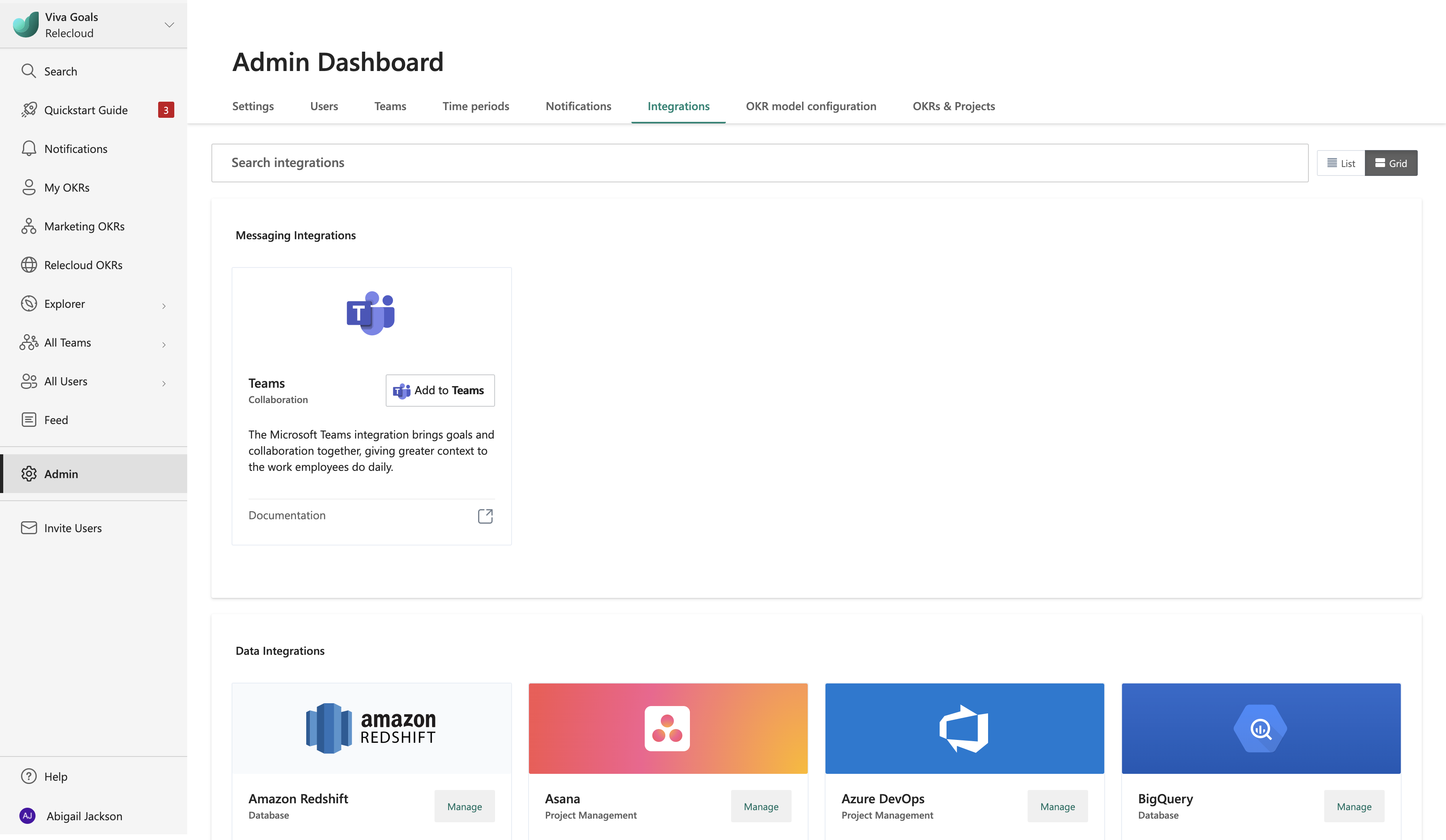
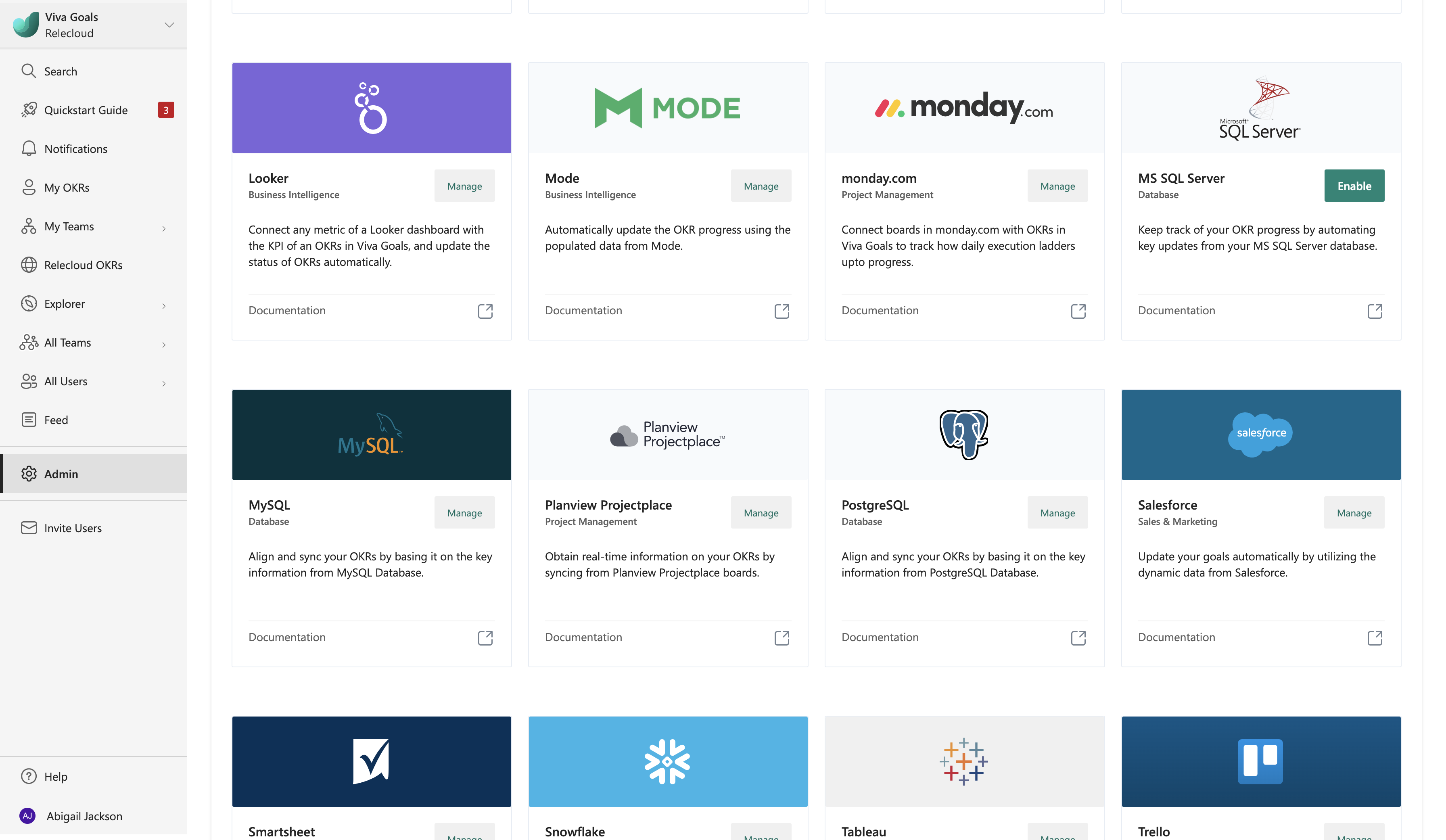
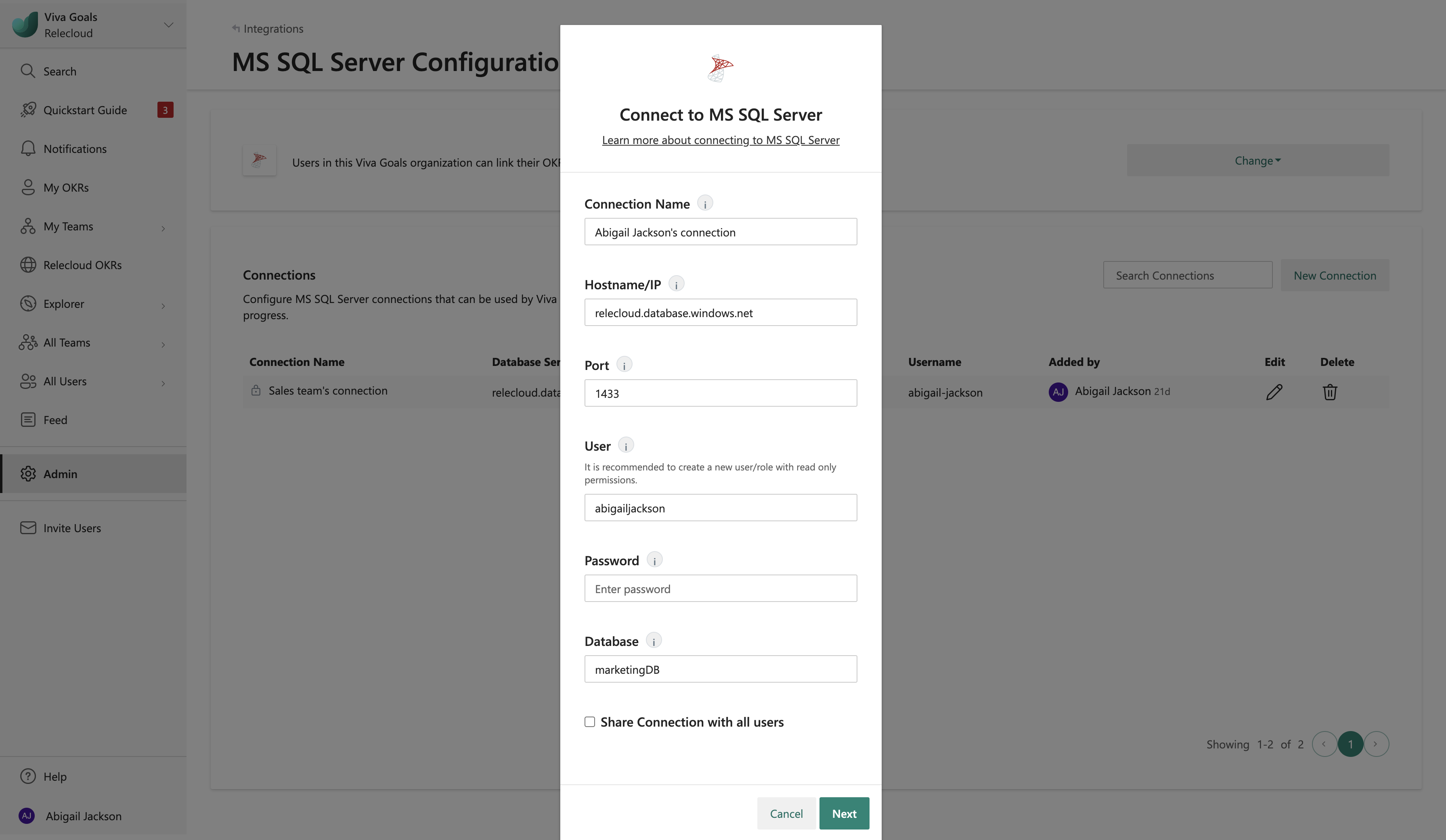
![スクリーンショットは、Viva Goalsでデータ ソースとして [SQL Server] を選択する場所を示しています。](../media/goals/12/sqlserver-datasource.png)